یکی از سرگرمیهای کاربران تماشای فیلم و کلیپهایویدئویی با گوشی یا تبلت است. زمانی که در قطار، هواپیما یا مترو نشستهاید و فاصله زیادی تا مقصد دارید بهترین راه برای کشتن زمان! علاوه بر شنیدن آهنگ روی گوشی آیفون یا اندروید تماشای فیلم است. خوشبختانه با وجود سرویسهای آنلاین مختلف و سایتها و اپلیکیشنهای گوناگونی که فیلمها و کلیپهای تصویری را برای تماشا و دانلود قرار میدهند، دیگر نیازی به خرید نسخههای فیزیکی آنها و اجرای روی دستگاههایی مانند بلوری، دیویدی رام و … نیست.
جذابیت تماشای فیلم با وجود زیرنویسی روان و خوانا دو چندان می شود. البته همه فیلمها نیازی به زیرنویس ندارند، اما درک مکالمات و موضوع فیلم به خصوص زمانی که زبان آنها مثلاً انگلیسی، ترکی، کرهای یا حتی فرانسوی هستند برای ما چندان ساده نیست به همین دلیل وجود یک زیرنویس که هماهنگ درستی با تصویر داشته باشد میتواند ساعتها ما را غرق در تماشا کند. با آنکه زیرنویس را میتوان یکی از ارکان اصلی فیمها قلمداد کرد اما گاهی اوقات این قسمت به درستی اجرا نشده و حتی کاربران نمیدانند که چگونه زیر نویس فیلم در گوشی آیفون یا اندروید خود را فعال کنند.
به همین منظور ما در این مقاله قصد داریم به آموزش فعال کردن فیلم روی گوشی آیفون، آیپد، مک و حتی اپل تیوی بپردازیم و چند نکته کلیدی و مهم را در خصوص نمایش درست زیر نویس با شما در میان بگذاریم. در انتها هم منتظر نظرات و تجربیات شما در خصوص نمایش زیر نویس در گوشیهای آیفون هستیم.
آموزش فعالسازی نمایش زیر نویس در آیفون و آیپد
احتمالاً برای شما پیش آمده زمانی که یک فیلم با زیرنویس را روی گوشی آیفون یا آیپد پخش کردهاید، اما خبری از نمایش آن نیست. اما چاره کار چیست؟
برای حل این مشکل مراحل زیر را انجام دهید.
- ابتدا به تنظیمات (Setting) گوشی یا تبلت بروید.
- در منوی باز شده به دنبال عبارت Accessibility بگردید.
- با انتخاب و لمس آن به صفحهای دیگر هدایت میشوید.
- در این مرحله در بخش Hearing دنبال گزینه Subtitles & Captioning بگردید.
- با انتخاب آن وارد صفحه دیگر شده و گزینه Closed Captions+SDH را فعال کنید.
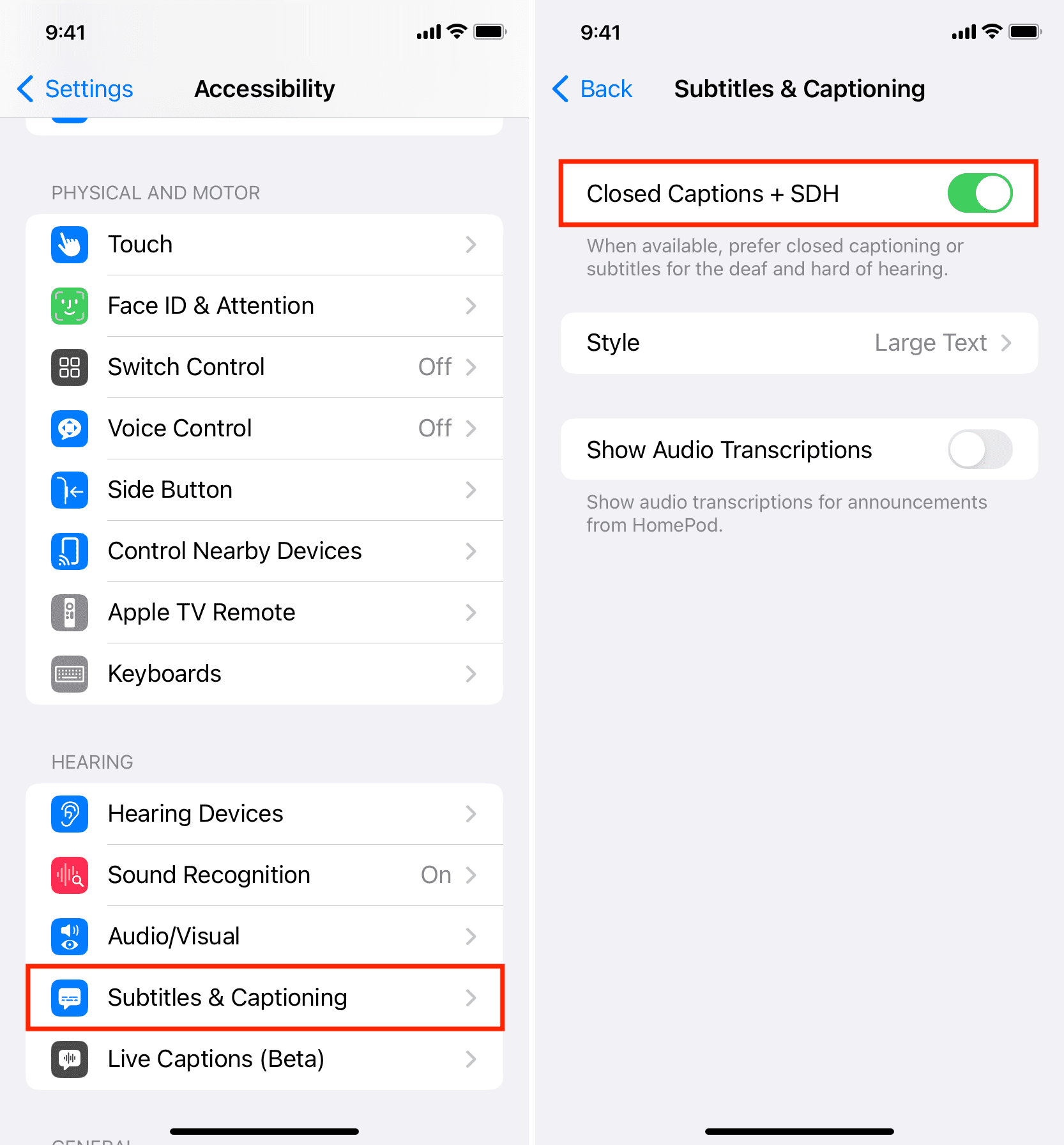
در صورتی که میخواهید زیرنویس با شکل و استایلی دلخواه نمایش داده شود، روی گزینه Style زده و بر اساس مدلهای موجود یکی را انتخاب کرده یا استایل مورد نظر خود را با مراجعه به گزینه Create New Style… بسازید.
خب تا به اینجای کار عملاً تنظیمات مورد نیاز برای نمایش زیرنویس انجام شده و Subtitle کلیپ تصویری شما باید هنگام پخش فیلم نمایش داده شود.

تنظیمات مورد نیاز برای فعالسازی زیرنویس در آیپد هم مانند آیفون است.
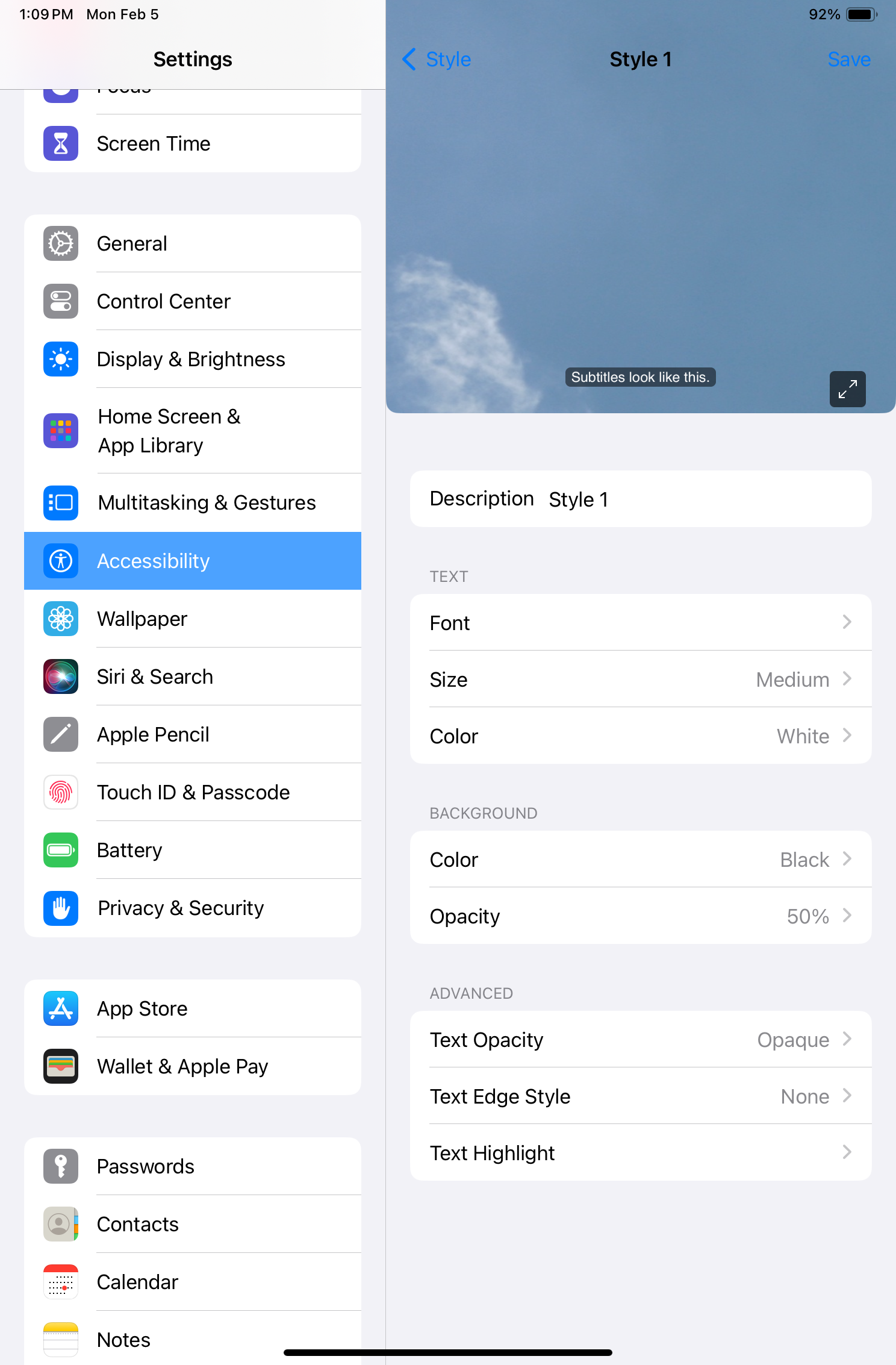
تنظیمات زیرنویس در برنامه VLC
از آنجاکه برنامه پیشفرض گوشی آیفون امکان پخش همه فرمتها را ندارد، کاربران میتوانند از برنامههای دیگر و مناسب برای پخش فایلهای تصویری استفاده کنند. یکی از بهترین برنامه VLC است که تقریباً از اکثر فرمتها پشتیبانی میکند. پس از اجرای برنامه به گزینه تنظیمات بروید و در بخش Subtitles به دنبال عبارت Text encoding بگردید.
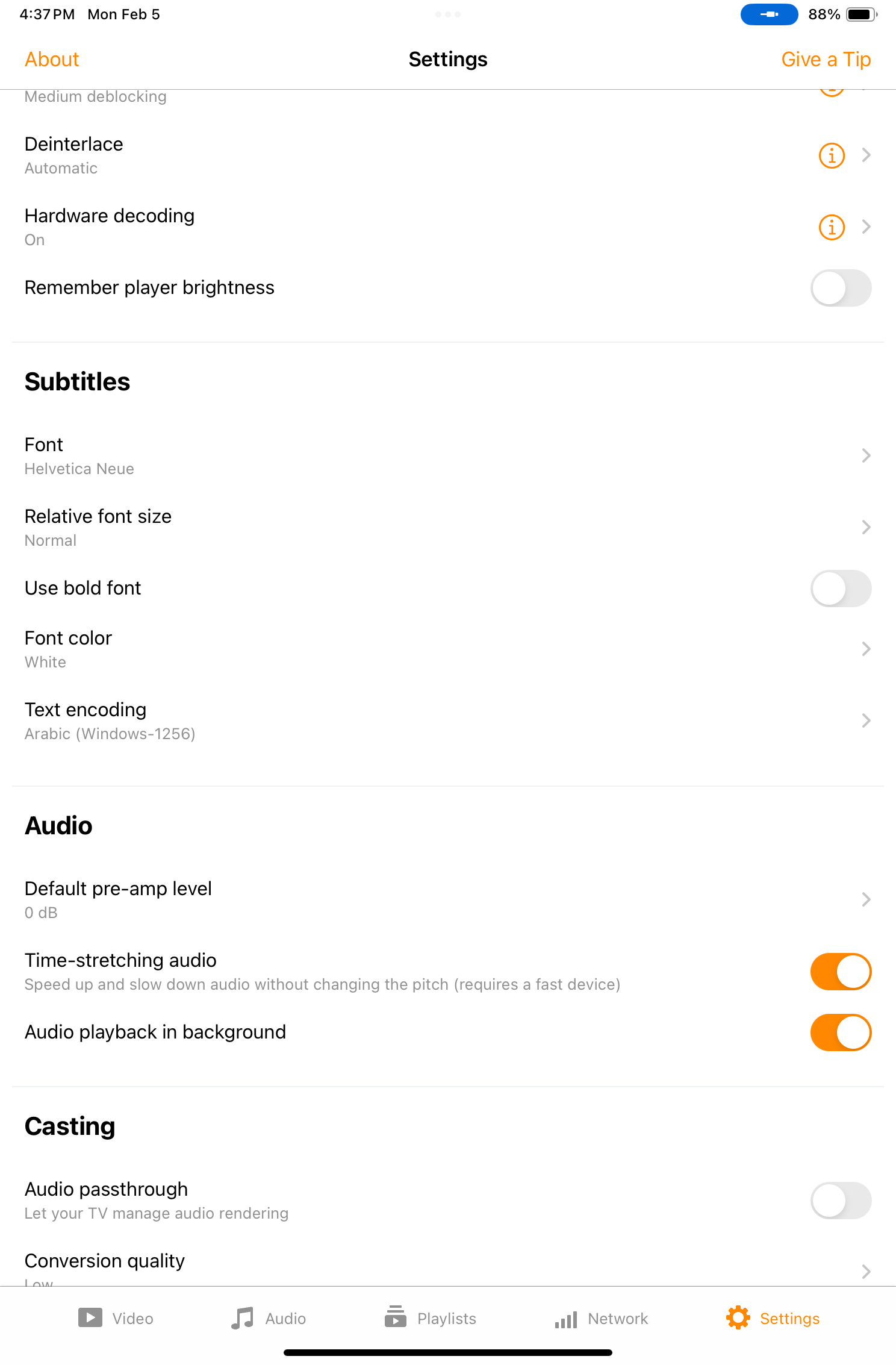
با انتخاب این گزینه کافی است که آن را به Arabic (Windows-1256) تغییر دهید.
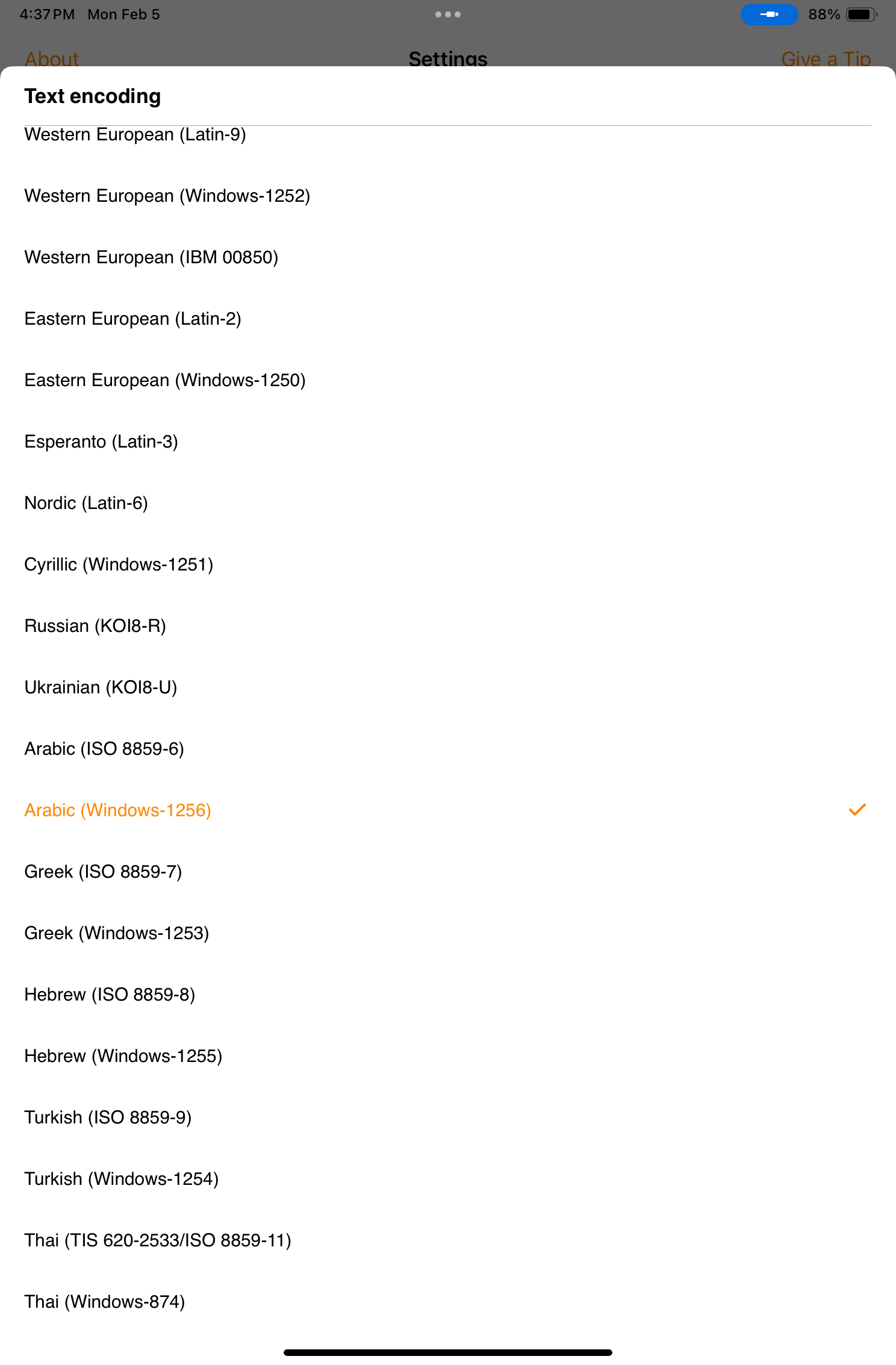
علت انتخاب این گزینه سازگاری بیشتر و پخش درست زیرنویسهای فارسی است.
به طور کلی زیرنویسهایی که به خود فیلم چسبیده باشند (دارای فایل جداگانه نباشند) احتمالاً مشکلی در هنگام پخش برای شما ایجاد نمیکنند، اما فیلمها و سریالهایی که فایل زیر نویس آنها با پسوند SRT هستند در هنگام اجرا احتمالاً با مشکلاتی مواجه خواهند شد. برای حل مشکلات احتمالی بهتر است عبارت تنظیمات زیرنویس را به شکل گفته شده تغییر دهید. این موضوع برای اپلیکیشن VLC روی آیپد و مک بوک نیز قابل استفاده خواهد بود.
پس از تغییر در تنظیمات زیرنویس در برنامه VLC کافی است فیلم مورد نظر را اجرا کرده و با لمس صفحه گزینه سمت راست را انتخاب و از منو موجود زیرنویس دلخواه را انتخاب کنید.
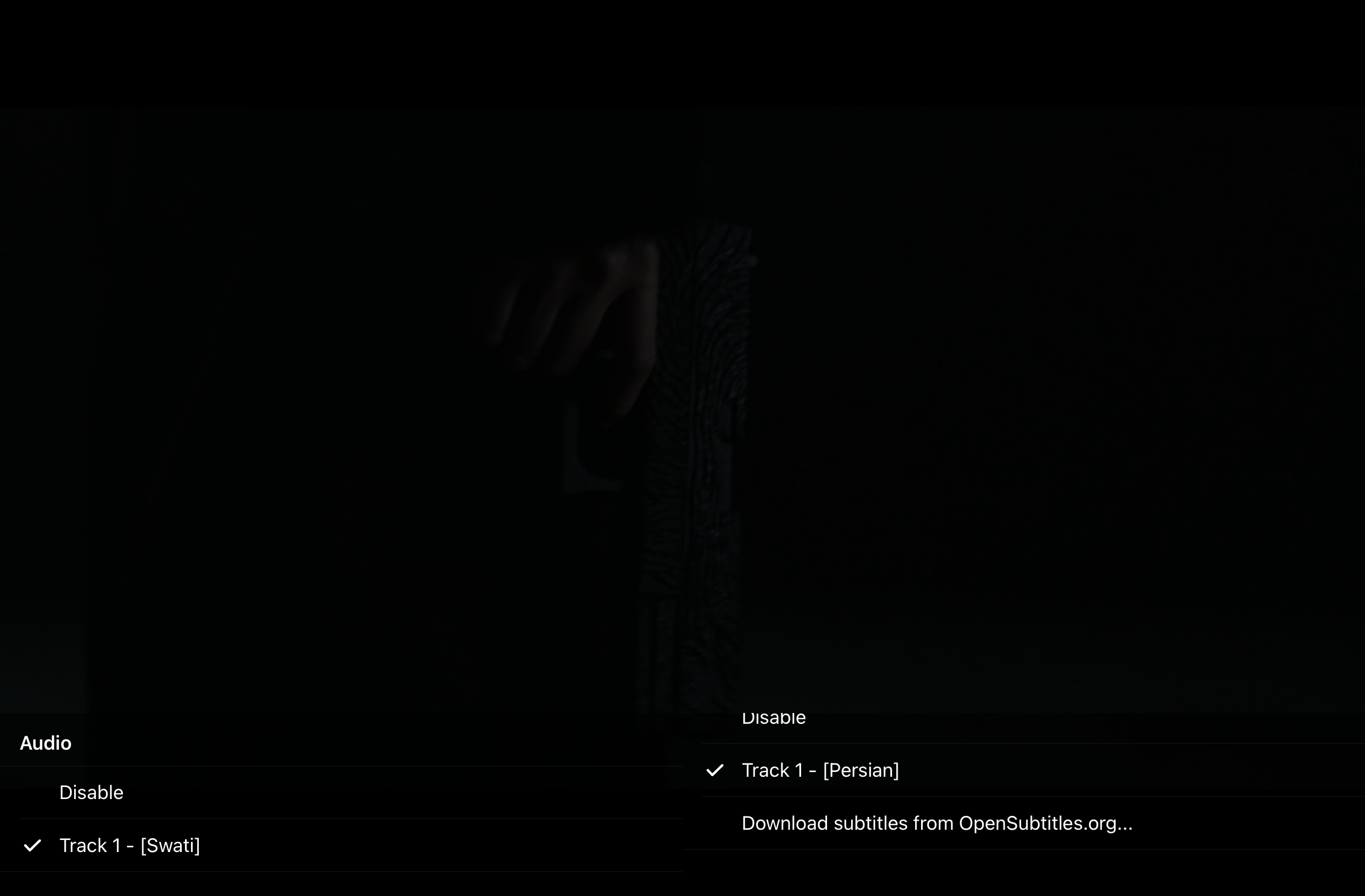
آموزش فعالسازی زیرنویس در سیستم عامل مک
برای آنکه در سیستم عامل مک او اس و دستگاههای اپل تیوی نیز بتوانید زیرنویسها را مشاهده و از دیدن فیلم لذت بیشتری ببرید کافیست مراحل زیر را به ترتیب انجام دهید.
- در سیستم عامل macOS ابتدا به سراغ تنظیمات و System Preferences بروید.
- در مرحله بعدی دنبال گزینه Accessibility بگردید و پس از آن Captions را انتخاب و فعال کنید.
- مانند آیفون و آیپد در این بخش هم شما میتوانید نوع استایل زیرنویسها را انتخاب کنید.
- توجه داشته باشید حتماً گزینه Preferred closed captions & SDH را انتخاب کنید.
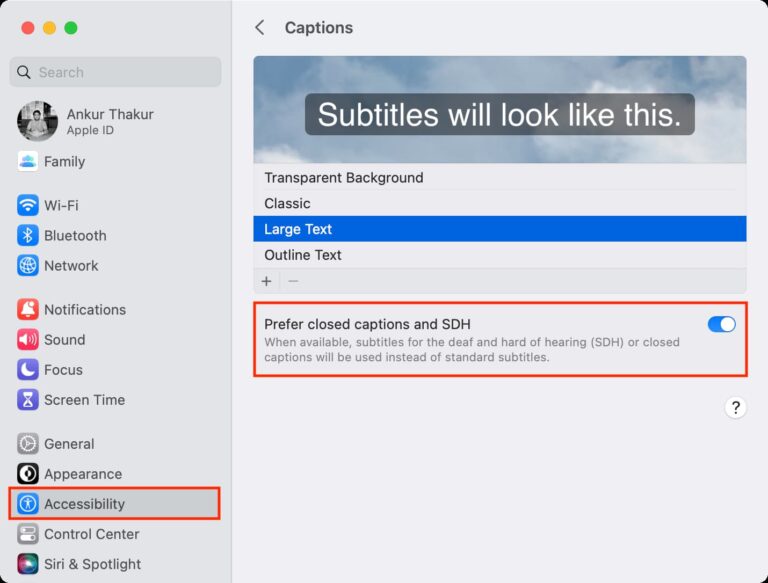
آموزش فعالسازی زیرنویس در اپل تیوی
برای فعالسازی زیرنویس در Apple TV هم روال کار مانند مک و آیفون است و تفاوت چندانی وجود ندارد.
ابتدا به Setting پل تیوی بروید.
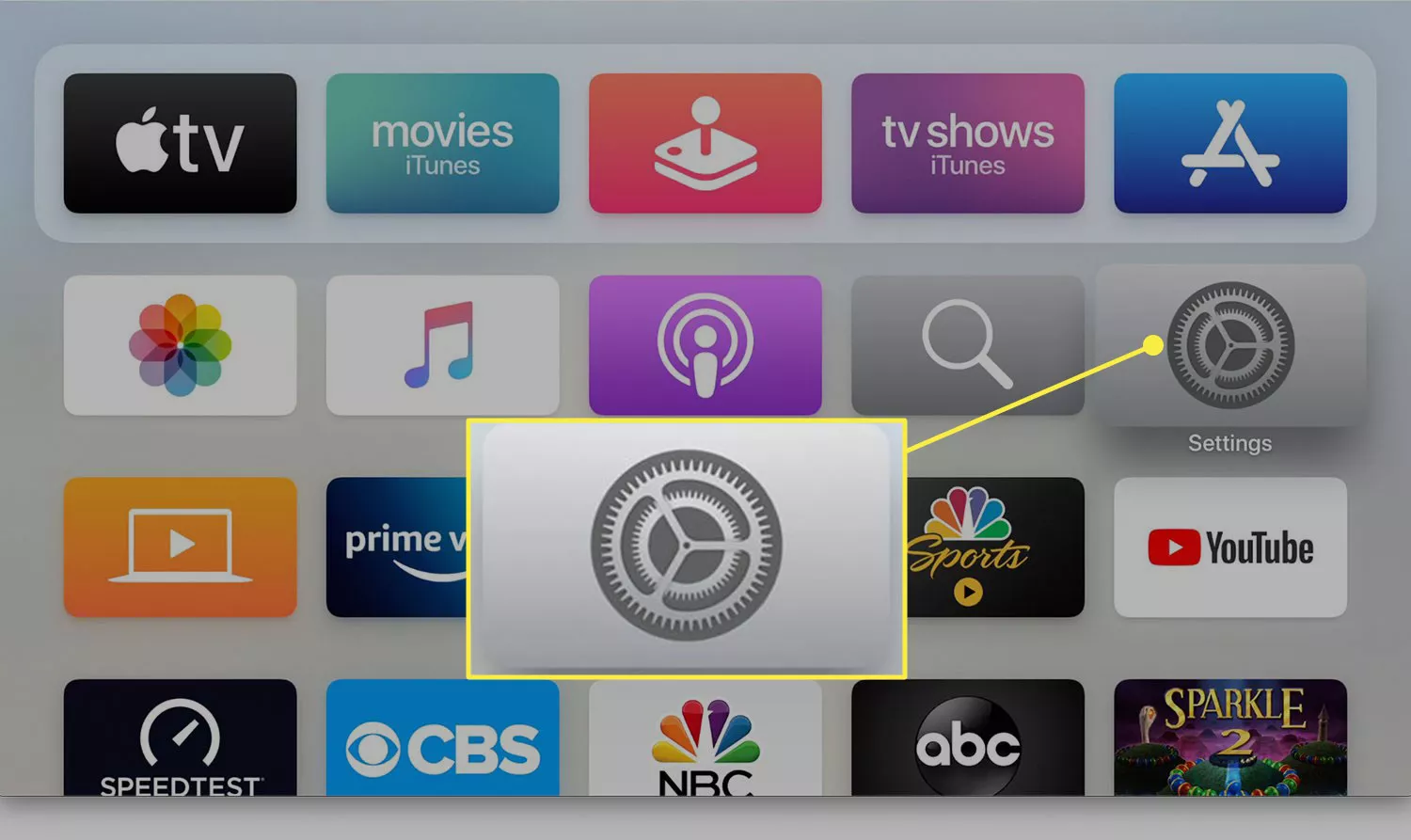
سپس گزینه Accessibility را انتخاب کنید.
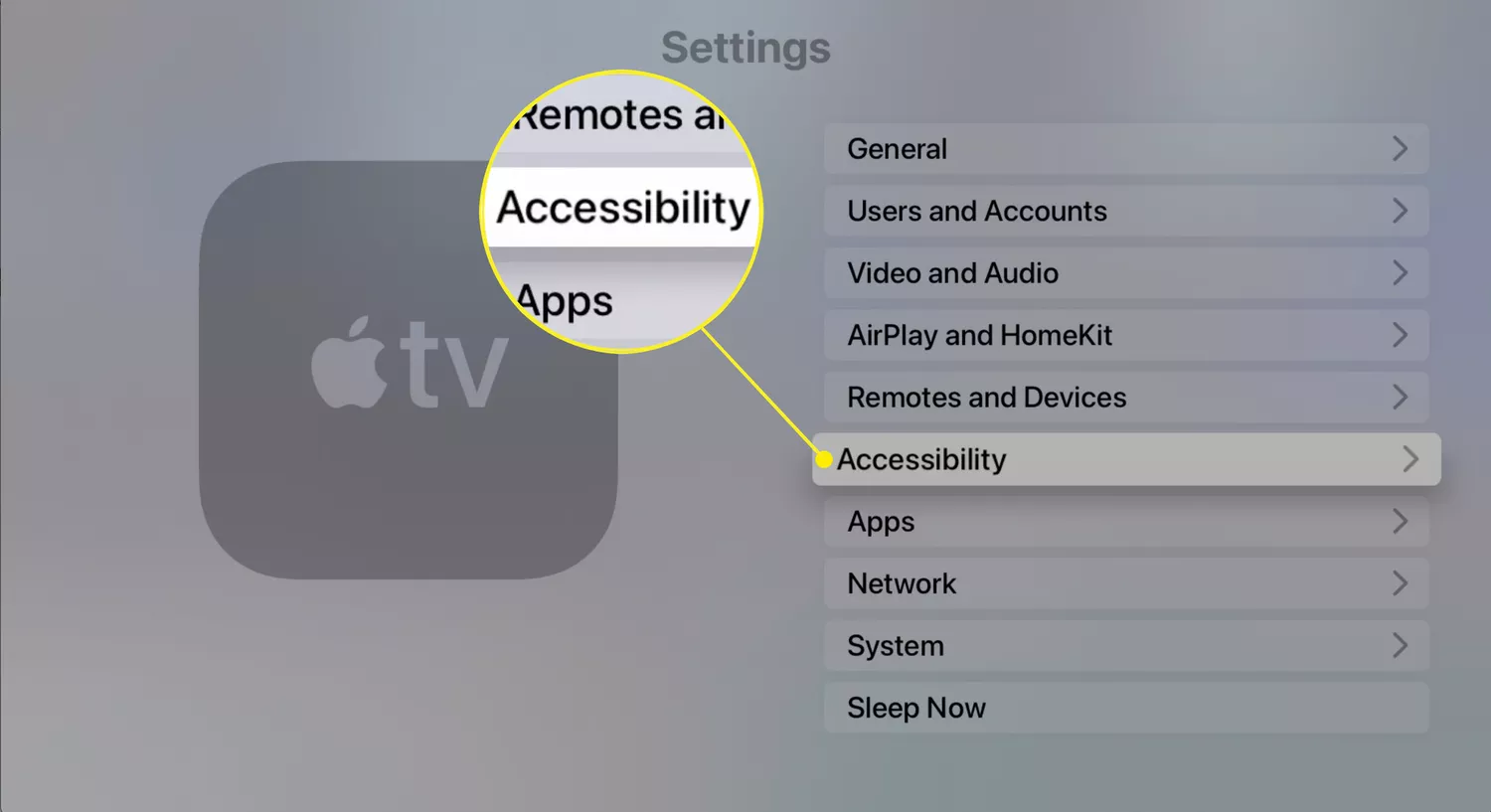
در صفحه بعدی Subtitles & Captioning را انتخاب کرده و گزینه Closed Captions & SDH را فعال یا On کنید.
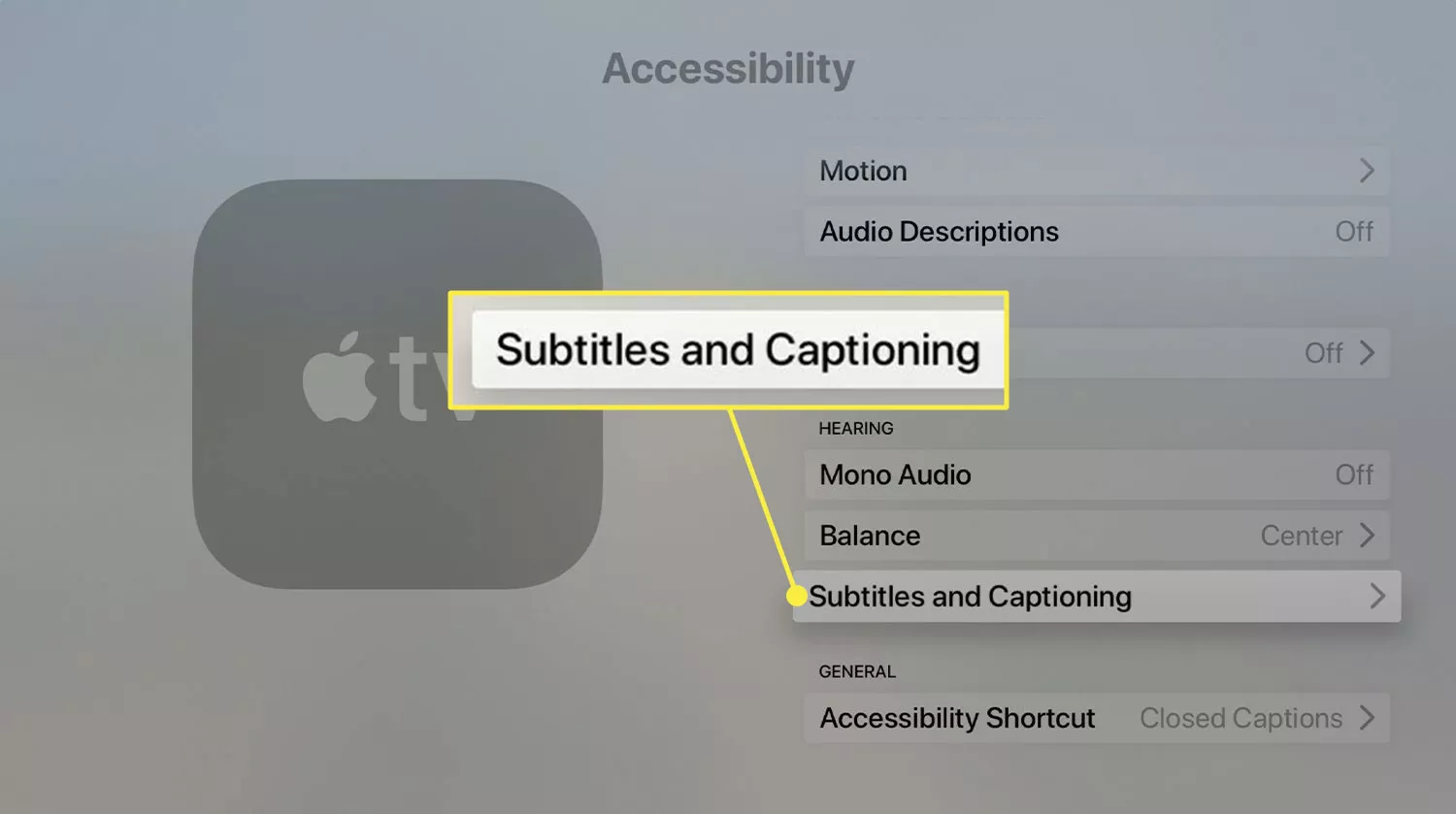
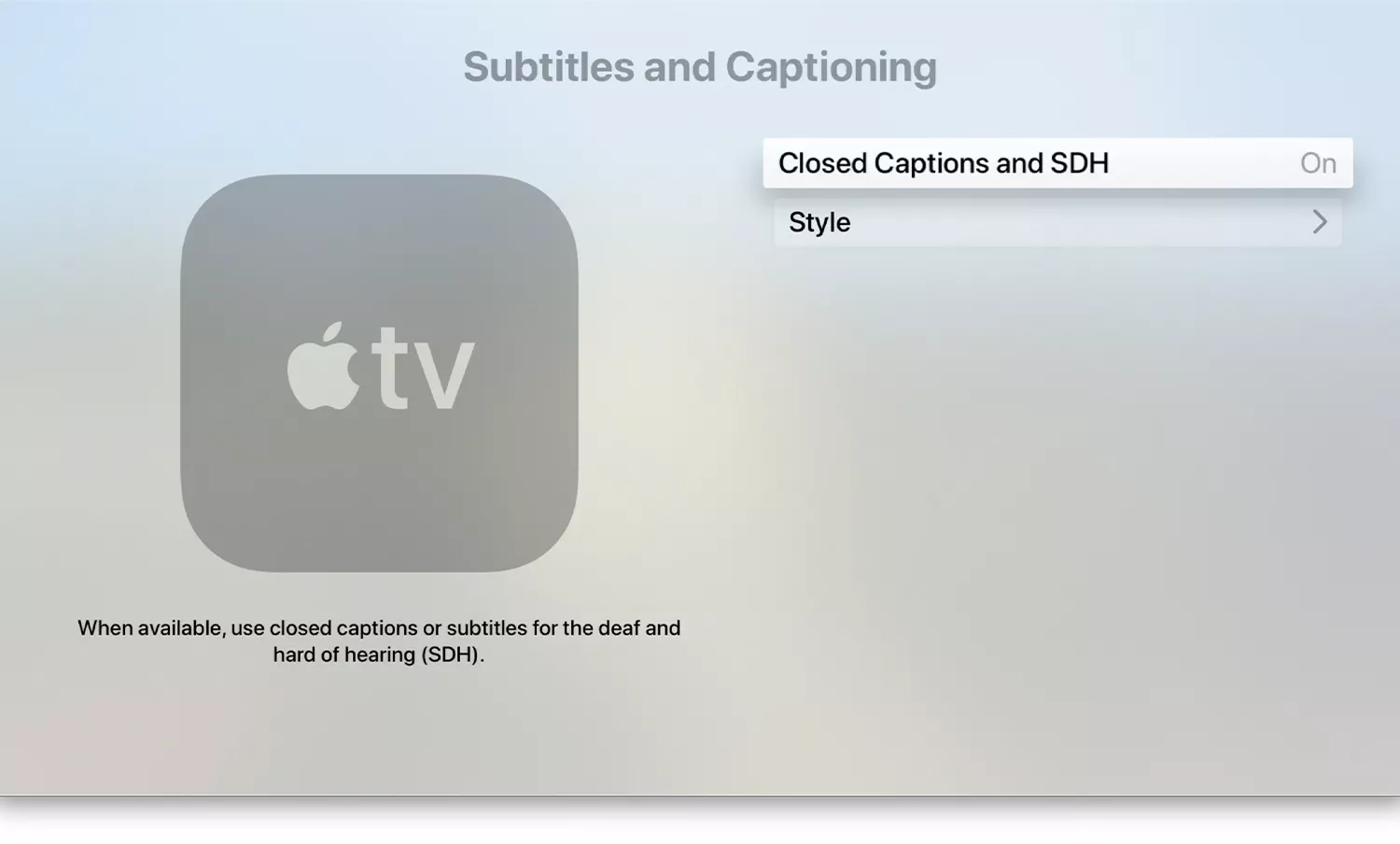
اگر دوست دارید رنگ یا ظاهر متفاوتی به زیرنویسها بدهید هم میتوانید با رفتن به گزینه Style تغییراتی در ظاهر Subtitle فیلمها ایجاد کنید.
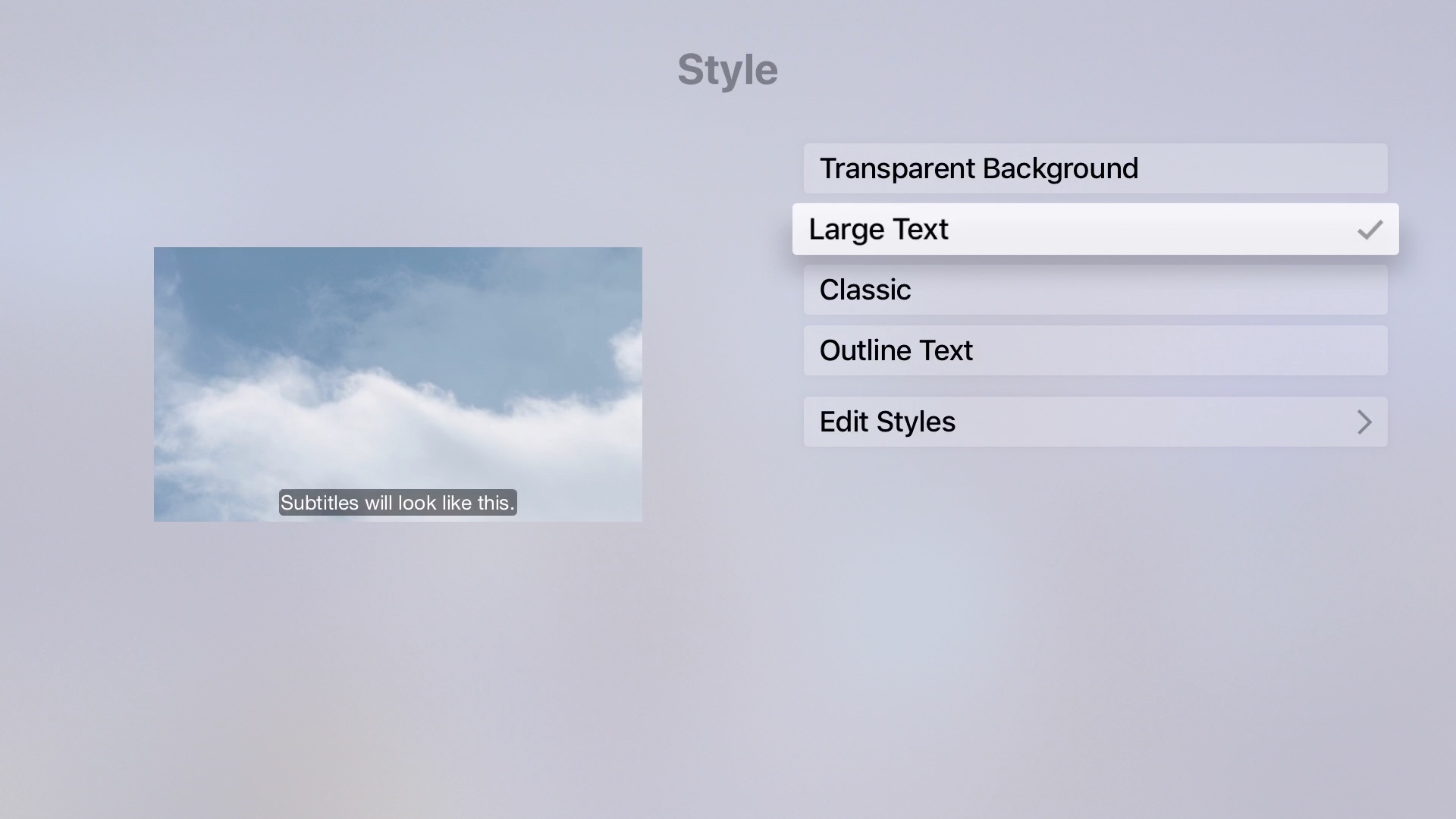
چند نکته مهم در خصوص نمایش زیرنویس فیلمها در آیفون
در این بخش به چند نکته مهم در خصوص نمایش زیرنویسها میپردازیم و مواردی را بیان میکنیم که با استفاده از آنها مشکلات احتمالی در خصوص نمایش صحیح Subtitle برطرف خواهد شد.
مورد اول؛ در صورتی که با تغییر تنظیمات به نتیجه دلخواه نرسیدید از فایل زیر نویس دیگری استفاده کرده یا از برنامههای جایگزینی مانند KMPlayer استفاده کنید.
مورد دوم؛ اگر فایل زیر نویس به صورت SRT است آن را حتماً با نام فیلم همسان کنید. بدین معنا که هر هم فیلم و هم زیرنویس یک نام مشترک و دقیقاً مشابه هم داشته باشند تا برنامههای پخش فیلم زیرنویس را به درستی تشخیص دهد.
مورد سوم؛ در صورتی که از VLC استفاده میکنید در صورتی که زیرنویس فارسی به درستی نشان داده نشده است در تنظیمات زیر نویس عبارت Text encoding را تغییر دهید.
مورد چهارم: اگر از برنامهای مانند VLC استفاده می کنید، این امکان وجود دارد که با لمس گزینه زیرنویس، Subtitle را از سایت Opensubtitles.org دانلود کند. البته این گزینه اغلب اوقات به دلیل نادرست بودن نام فایل کلیپ تصویری یا فیلم به درستی عمل نکرده و توصیه میشود یا نام فیلم را تصحیح کنید یا زیرنویس را بسته به نوع و کیفیت فیلم به شکل دستی از وبسایتهای زیرنویس دانلود کنید.
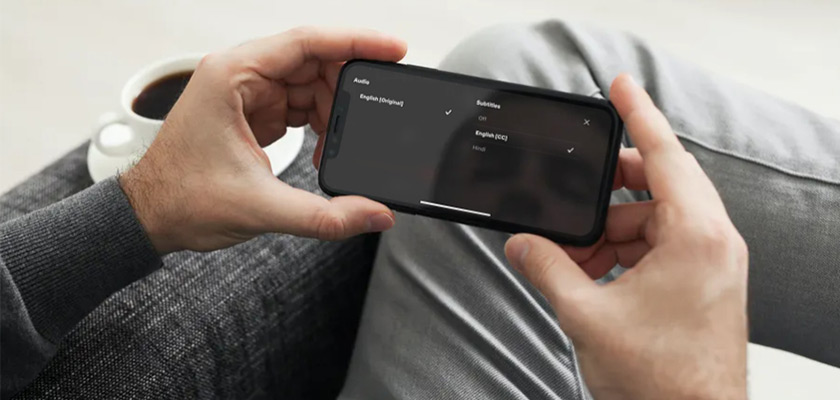















فیلم رو چطور وار برنامه بکنم رو نگفتید
با درود به شما دوست گرامی
شما میتوانید از طریق روشهای مختلف فیلم را به داخل آیفون خود انتقال بدهید. از دانلود فیلم بهطور مستقیم روی آیفون تا ریختk آن روی یک فلش و اتصال فلش و گوشی به کابل OTG یا انتقال بهوسیله برنامههایی مانند AirDrop ، Send Anywhere یا Local Send